Вконтакте
Одноклассники
Я считаю, что у каждого обладателя смартфона на базе ОС Android должна быть своя учетная запись в системе Google. Так или иначе, а пользователь, имеющий аккаунт, будет обладать некоторыми преимуществами. Пример навскидку? Хорошо, посмотрите в сторону Google Play. Не имея “гугловского” адреса электронной почты, вы не сможете пользоваться услугами сервиса. И таких примеров много.
Как создать аккаунт Google?
Примечание: для написания инструкции использовался смартфон Samsung Galaxy J3 с версией операционной системы Android 5.1.1
Для начала заходим в настройки устройства. Сделать это можно либо через главное меню, либо при помощи шторки уведомлений. Уже будучи в меню “Настройки” опускаемся до раздела “Личное”, где находим пункт “Учетные записи”. Туда и заходим.
Увидим перечень приложений, для которых на телефоне уже созданы аккаунты. Пока что нам это не нужно, наша задача на этот период – создать новый ящик в системе Google. А посему опускаем взгляд вниз, видим опцию “Добавить учетную запись” и, разумеется, жмем на нее.
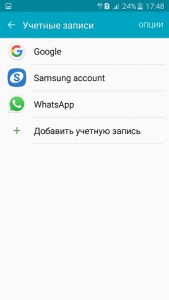
Высветится полный список приложений, для которых на смартфоне можно создать аккаунт. Нас остальные позиции не интересуют, только Google.
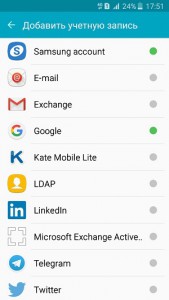
После нажатия на иконку приложения начинается самое интересное. То есть, непосредственное создание учетной записи. Тем не менее, смартфон последний раз даст нам возможность отклониться от курса и войти в уже существующий аккаунт. Если же вы твердо намерены создать новый адрес, то жмем на строчку “Или создайте новый аккаунт”.
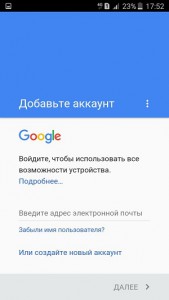
Задаем имя и фамилию пользователя. Их можно взять из головы, никто не заставляет указывать правдивую информацию на этом этапе. Но если в будущем вы собираетесь использовать учетную запись во множестве сервисов, то я бы посоветовал указать реальные данные.
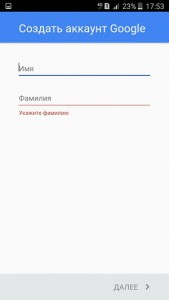
Следующим делом вводим дату рождения. Насчет правдивости информации не вижу смысла повторять мои слова, проверять ее на соответствие все равно никто не будет. Ну и, конечно же, указываем пол.
![]()
Вот где есть повод для раздумий, так это поле ввода наименования электронной почты. Принимаются смешанные варианты с большими и маленькими буквами латинского алфавита, а также арабскими цифрами от 0 до 9.
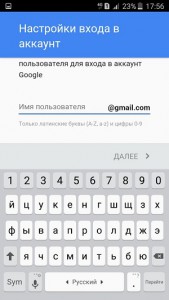
Не меньший простор для фантазии дают условия составления пароля. Тут нас практически не ограничивают. Хотите маленькие буквы? Пожалуйста! Большие? Да без проблем! И чем круче будет комбинация символов (включая добавление цифр а также букв в разных регистрах), тем надежнее уровень защиты. Главное, запомнить самому или записать все это.
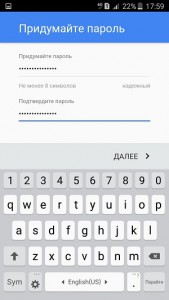
Рекомендую добавить свой номер телефона, при помощи которого можно будет быстро восстановить или изменить пароль учетной записи. Также дополнительной мерой безопасности является двойная аутентификация, которая работает следующим образом. Вы вводите адрес “электронки” и пароль, на указанный номер смартфона приходит СМС-сообщение с кодом подтверждения. Его вписываем в соответствующее окошко и только при совпадении пользователь попадает в аккаунт. Тем не менее, делать это не обязательно, этот шаг можно пропустить.
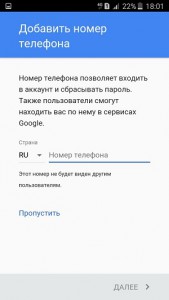
Да, да, да. Google – не исключение из правил, и даже при создании почтового ящика в системе нам придется закрыть глаза и молча согласиться с условиями конфиденциальности и использования сервисов.

Еще раз смотрим, как выглядит наш адрес электронной почты и сколько символов было добавлено в пароль от него. Ну и тут же Google ненавязчиво показывает, с какими сервисами мы сможем иметь дело после создания учетной записи.
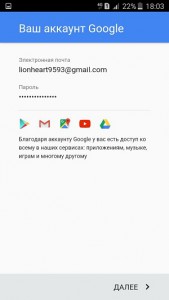
Жмем кнопку и ожидаем проверки данных Если все сделано правильно, интернет на смартфоне хороший, то все пройдет быстро и, скажем, безболезненно. Внизу увидим поле для галочки с подпиской, но если не хотите, чтобы почта заполнялась рекламной рассылкой, не советую что-либо делать. Просто пропускаем.
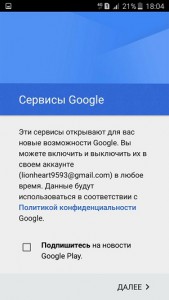
Немного об указании платежных данных. Их можно использовать в таком сервисе как Google Play для покупки разных медийных материалов. Это игры, музыка, фильмы, книги. В общем, все, что душе только угодно. Если пользователь предельно честен и не занимается пиратством, то, конечно, стоит указать способ оплаты. Есть смысл сделать это прям здесь и сейчас, дабы не возиться потом. Думаю, останавливаться на этом не стоит надолго, потому как даже в случае оплаты через кредитную карту вписать все данные, ее номер и прочее можно буквально за минуту.

На этом процедура добавления учетной записи будет окончена, и она появится в настройках, в соответствующем меню.
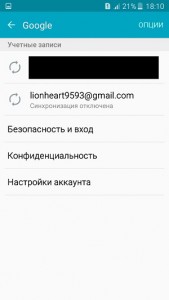
Как удалить аккаунт Google?
В начале инструкции я рассказывал о том, как выйти в меню и где находится системная утилита, производящая операции с учетными записями. Рассмотрим, как удалить учетную запись Google, если ей на смену пришла другая или пользователь просто перестал в ней нуждаться. Такое бывает часто у игроков, которые создают по 10 ящиков, получают в игре, что хотят, а потом удаляют адреса.
Заходим в настройки смартфона, ищем раздел “Учетные записи”, где выбираем Google.
Там увидим список адресов электронной почты, которые уже добавлены на наше устройство. Ищем интересующий и нажимаем на него.
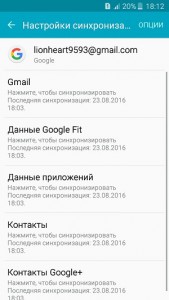
Теперь поднимаем взгляд вверх и видим кнопочку “Опции”. Нажимаем на нее. Пользователю доступно две операции с аккаунтом. Нам нужна вторая, а именно, “Удалить уч.запись”.
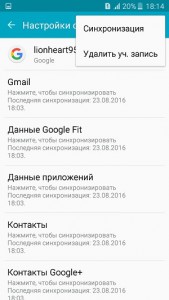
Подтверждаем, что мы именно этого и хотели.
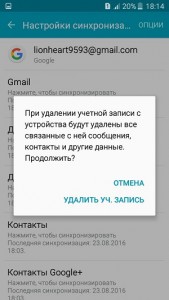
Все, ненужный адрес электронной почты теперь удален с вашего смартфона.
Как синхронизировать аккаунт Google?
Синхронизация аккаунта – очень важная вещь. Помните, как раньше мы при покупке нового кнопочного телефона долго маялись с переносом контактов? И хорошо было, когда передать их уже позволял Bluetooth. Причем передать все, оптом. А у кого не было Bluetooth, тот долго сидел и горевал. Отчасти, для этого и предназначена синхронизация.
Думаю, что еще раз описывать, как и куда заходить – уже лишнее. Если в предыдущем пункте мы выбрали опцию “удалить”, то в этот раз нам нужна операция “Синхронизация”. Нажимаем на кнопку и выбираем, что именно нужно синхронизировать. Для выполнения операции потребуется соединение с интернетом.
Электроника производства этой корейской компании нынче у всех на устах. Не будет преувеличением сказать, что Samsung - достойный конкурент даже такого продвинутого бренда, как Apple, а уж в области бытовой техники ему и вовсе нет равных. Толчком к популярности послужило не только качество продукции, но и уровень обслуживания пользователей. Каждый, у кого есть хоть одно устройство от этой фирмы, может получить все необходимые консультации, скачать драйверы или проследить за ходом ремонта, не покидая пределов родного дома или же прямо из офиса. Спросите, как? Создать учетную запись на официальном сайте - вот ответ. Процедура не составит сложности даже для "чайников" компьютерного дела и отнимет не больше 10 минут. Зато потом перед вами откроются все возможности использования техники без проблем и ограничений.
Регистрируемся: что, где когда?
Первое, что следует сделать - найти в сети страницу, представляющую данную торговую марку. Сделать это можно через поисковик, или же в поле адреса ввести URL-ссылку, после чего вы окажетесь на домашней странице самсунговского сайта. (К слову, язык определяется автоматически, и для стран постсоветского пространства им является русский. Выбрать любой другой из списка можно, пролистав страницу вниз.) Далее в верхней части страницы нужно найти ссылку "Регистрация продукта". Поскольку предполагается, что аккаунта у вас еще нет, придется перед тем, как создать учетную запись продукта, заполнить поля анкеты. Чтобы открыть форму с ее содержимым, требуется всего лишь нажать кнопку «Подпишитесь здесь», которая находится слева посередине.
Форма: что с ней делать?
Вопросы, на которые следует ответить, достаточно стандартны. Никакой секретной информации от вас не потребуется, но те данные, которые вы вводите, должны соответствовать действительности, иначе компания не сможет установить с вами контакт, и, как результат, никакого эффекта от электронных обращений не последует. Если вы опасаетесь за сохранность личной информации или переживаете, что она будет использована с иной целью, чем идентификация вас в системе обслуживания, можете не беспокоиться о том, как создать учетную запись «Самсунг» и не навредить себе: в нарушении прав пользователей фирма еще ни разу замечена не была.

Поля формы
Все графы, предложенные к заполнению, делятся на две категории: обязательные и необязательные. Первые содержат самую важную информацию, ту, без которой нельзя обойтись при возникновении конфликтных ситуаций или в обычных рабочих моментах. Вторые созданы как дополнительные, так что если их проигнорировать, ничего страшного не случится. Весьма вероятно, что на протяжении использования аккаунта понадобится не только информация о том, как создать учетную запись, но и знание того, как восстановить утраченный пароль или забытый адрес электронной почты. Совершить все эти действия можно там же, на официальной веб-странице компании. Впрочем, чтобы не пришлось терять времени на общение с системой, лучше запомнить данные для входа в личный кабинет.
Дополнительные возможности
Узнав о том, как создать учетную запись Samsung на официальной странице, владельцы фирменных телефонов могут воспользоваться дополнительной функцией - виджетом Samsung Apps, который расположен в главном меню. Сделать это достаточно легко: понадобится всего лишь нажать "Присоединиться", а потом указать все нужные данные (правда, свои финансовые координаты разрешается не сообщать). После завершения всех необходимых операций система выдаст подтверждение, и вы сможете отпраздновать рождение нового аккаунта.

Помощь клиентам
Более подробную информацию относительно того, как создать учетную запись и максимально использовать все ее преимущества, можно получить у представителей компании по номерам бесплатных горячих линий или же в специализированных дилерских центрах.
PIN-код, пароль или графический ключ – надежная защита телефона от несанкционированного доступа. Это также возможность в полном объеме пользоваться функциями гаджета и сервисов, контролировать местонахождение устройства, если оно утеряно и многое другое. Но многократный ввод неправильного кода лишает всех этих благ и блокирует телефон. Как восстановить забытый пароль? Производители предусмотрели несколько вариантов решения проблемы.
Эффективные способы разблокировки
Причин того, что вы не можете включить свой телефон множество. Досадно, что, в большинстве случаев, это забывчивость или простая случайность. Ребенок, нажимая без разбора на кнопки, или друзья, взяв попользоваться, случайно блокируют девайс. Но чаще всего идентификационные данные просто забываются. Что же делать, если пароль никак не вспоминается?
Для большинства моделей гаджетов различных марок медоды разблокировки идентичны либо очень похожи. Поэтому, зная основные принципы восстановления забытого пароля, вы сможете подобрать оптимальный способ для своего телефона.
- сбросить пароль при помощи специального приложения;
- переустановить прошивку, загрузить на телефон обновленное ПО;
- удалить текущие настройки путем возвращения к заводским;
- воспользоваться специально разработанными встроенными программами;
- попробовать обойти систему защиты;
- удалить пароль через файловый менеджер;
- воспользоваться помощью еще одного пользователя общего устройства;
Остановимся на специфике и алгоритмах включения популярных моделей телефонов с помощью предлагаемых методов.
Восстановление забытого пароля в Samsung Account
Производитель гаджетов марки Samsung предусмотрел несколько удобных функций, упрощающих процедуру восстановления забытого пароля и управления доступом к телефону. Одна из них – сервис Account, с помощью которого персональная информация легко стирается с телефона или планшета через интернет при необходимости. Благодаря сервису возможен удаленный доступ к личным данным, поиск утерянного аппарата, а также блокировка/разблокировка телефона.
Если все попытки вспомнить пароль закончились безуспешно, чтобы возобновить работу устройства при помощи Samsung Account:
- зайдите на официальную страницу разработчика;
- в разделе сервиса найдите меню «Найти телефон»;
- проверьте, доступна ли связь с аппаратом, и нажмите на «Разблокировать»;
- на телефон придет сообщение о свободном доступе к гаджету.
Таким образом, функционал Samsung позволяет включить заблокированный планшет либо телефон путем сброса пароля блокировки экрана за считанные минуты. Единственное условие успешной операции – необходимо заранее в настройках гаджета подключить удаленное управление безопасностью через сервис. И, конечно, не обойтись без подключения к интернету.
Дополнительный PIN-код для входа
Еще одним методом снятия блокировки устройств Самсунг является ввод альтернативного PIN-кода. При покупке трубки вместе с основным паролем назначается дополнительный код – комбинация из четырех цифр. Подберите уникальное число, которое с чем-нибудь ассоциируется и никогда не забудется.
Только не выбирайте слишком простой очевидный PIN-код, который легко расшифровать и взломать персональные данные. Помните, хакеры не дремлют. Как вариант, подойдет PIN-код вашей кредитки, который уж точно никому не разглашается. Эта спасительная комбинация может очень выручить, если забыт главный пароль и лимит вариантов его ввода исчерпан.
Обновление пароля в сервисе Google-аккаунт
Если вы забыли код доступа к устройству с операционкой Андроид, воспользуйтесь Google-аккаунтом. Разработчики предлагают простой алгоритм, позволяющий разблокировать планшет или смартфон через зарегистрированный в системе аккаунт. Чтобы восстановить доступ к персональной информации, хранящейся в телефоне, и к его функционалу, выполните несколько простых шагов:
- Введите любую комбинацию цифр в качестве пароля . Телефон временно заблокируется. Во-первых, это не позволит посторонним лицам войти в устройство, а во-вторых, даст некоторое время, чтобы владелец вспомнил код.
- Предоставляется несколько попыток ввода пароля, после чего поступит предложение воспользоваться своим аккаунтом в Google, чтобы подтвердить доступ.
- Если вы имеете свою страницу в сервисе и помните пароль аккаунта, блокировка будет снята.
Осталось придумать новую комбинацию цифр для активации гаджета и сохранить ее в разделе настроек безопасности на сайте.
Общий сброс в режиме Recovery Modе
Чтобы не мучиться бесполезными попытками восстановления в памяти забытого пароля, примените простой и вполне эффективный метод разблокировки – сбросить все актуальные настройки телефона и установить заводские. Если вас не спасли менее кардинальные варианты, воспользуйтесь режимом Recovery Mode, предусмотренным во всех современных моделях смартфонов.
Внимание! После полного сброса из памяти телефона будет удалена вся информация кроме той, что находится на карте.
Для входа в режим сброса необходимо нажать определенную комбинацию клавиш, которая может отличаться для разных марок устройств. Чаще всего это:
- клавиши регулировки звука и кнопка «Вкл/Выкл»;
- увеличение звука + «Домой» + «Вкл/Выкл»;
- снижение громкости + кнопка «Домой» + «Вкл/Выкл».
Выберите вариант, подходящий для вашего телефона, и удерживайте кнопки одновременно несколько секунд. Точная информация о комбинации расположена на сайте производителя, в инструкции к трубке. Пообщайтесь на эту тему на форумах в интернете, где непременно помогут.
Зайдя в Recovery Mode, найдите подпункт «удалить данные/сброс настроек». После подтверждения выбора начнется процедура перезагрузки устройства, в результате которой установятся заводские настройки, а старый пароль, который забыт, аннулируется.
Когда нет функции, чтобы сбросит пароль
Как быть, если пароль позабыт окончательно, а специальный режим Recovery Mode чтобы возобновить доступ к устройству не наблюдается? Не отчаивайтесь. В некоторых моделях гаджетов можно выбирать раскладку клавиатуры при вводе пароля. Поспрашивайте на тематических форумах, как с помощью этой хитрости ввести код для сброса всех настроек или попасть в инженерное меню. Продвинутые пользователи обязательно проконсультируют в этом актуальном для многих вопросе.
Прежде чем следовать советам, убедитесь в их правильности. Ввод неизвестных комбинаций цифр может не только не разблокировать устройство, а станет причиной необратимых последствий и окончательной его поломке.
Спасительный PUK при разблокировке телефона
Для многих моделей наиболее очевидный и простой путь доступа к вашему телефону, когда забыт пароль (основной PIN-код), – ввод дополнительного PUK-кода, который предоставляется при подключении устройства. Если вы безрезультатно трижды вводили PIN, система защиты запросит проверочный код. Он, как правило, указан в комплекте телефона. Также узнать дополнительный пароль можно, связавшись с оператором службы поддержки и объяснив ситуацию. Если PUK-код подойдет для разблокировки телефона, можно будет выбрать новый PIN, который рекомендуется где-то записать и запомнить, чтобы проблема не повторилась вновь.
Учтите, PUK-код можно вводить не более 10 раз, после чего симку придется заменять на новую или запрашивать в специализированном магазине дубликат.
Для телефонов с опреационкой WP
Если владелец трубки на Windows Phone забыл и никак не может вспомнить набор цифр для пароля, есть два выхода:
- Разблокировать свой аппарат на официальной странице разработчика ПО. Если вы зарегистрированы, зайдите в свой профиль. Привязанное к нему устройство достаточно просто разблокировать, следуя инструкции.
- Когда полная катастрофа, вы не знаете ни пароля к телефону, ни идентификационные данные для входа в личный кабинет на сайте разработчика или просто там не регистрировались, выход один.
Нажимайте одновременно кнопки уменьшения звука и «Вкл» до активации вибрирования. Затем нажимайте по новой кнопку уменьшения звука. Когда на дисплее всплывет большой знак восклицания, снова нажимайте по очереди обе клавиши, регулирующие громкость + «Вкл/Выкл» + уменьшение звука. Спустя время, все текущие настройки телефона сбросятся, установятся исходные (заводские) и он включится.
Обязательно сделайте резервную копию важной информации с телефона, так как после сброса настроек все данные будут удалены.
Менеджер Aroma для продвинутых
Этот прогрессивный способ разблокировки гаджетов для самых продвинутых пользователей. Если вы себя считаете таковым, хорошо знаете, что такое кастомное рекавери и с чем его «едят», воспользуйтесь Aroma – менеджером файловой системы. Для этого необходимо, чтобы в телефоне были root-права, а также скаченный с интернета и установленный на устройство Aroma.
- Полностью отключите свой телефон, а затем снова включите, только в режиме CWM.
- После активации приложения зайдите в папку системы /data/system и удалите там 4 системных файла, в которых находятся персональные данные о ключах и паролях вашего гаджета: gesture.key, locksettings.db-wal, locksetting.db и locksettings.db-shm.
Чтобы установить на телефон CWM и получить root-права, следуйте инструкции. Этот метод подходит далеко не для всех телефонов и, увы, не для всех пользователей. Если вы не уверены в своих знаниях, лучше не рисковать с установкой сложного программного обеспечения, а тем боле не корректировать системные файлы. Вы забытый пароль не восстановите и доломаете свой телефон.
Обходные пути при помощи SMS Bypass
Бывает так, что и гаджет последней марки, и права суперпользователя, и установлена всевозможная защита от взлома и повреждения информации, а владелец просто забыл заветную комбинацию цифр для разблокировки. Для таких случаев не помешает продумать обходные пути. Одним из них может стать SMS Bypass. Загрузите эту полезную утилиту на телефон, скачав в интернете. В настройках безопасности укажите свой персональный код для входа в случае блокировки устройства.
Если вы забыли основной пароль, а любимый гаджет случайно заблокировался, отправьте на номер своего телефона сообщение вида: «**** reset», где **** это ваша кодовая комбинация в Bypass. После получения сообщения аппарат перезагрузится и снова запросит введение пароля . Теперь нажимайте любые цифры и пользуйтесь разблокированным устройством.
Глобальное обновление – перепрошивка
Когда перепробованы все методы восстановления забытого пароля и нечего не помогло, справиться с проблемой вполне реально с помощью самого кардинального метода – перепрошивки устройства. Благодаря стопроцентному обновлению софта телефона удаляются и вся информация по безопасности.
Для телефонов различных брендов и моделей предназначено определенное ПО. Так, чтобы перепрошить трубки Sony либо Fly применяется программа Flashtool. Для корейских аппаратов Samsung придется разыскать в сети и установить приложение Odin. Популярные гаджеты с процессором МКТ обновляются с помощью SP Flash Tool. Как правило, софт для перепрошивок легок для понимания и использования, но просмотреть инструкцию и особо не экспериментировать с параметрами лишним не будет.
- Если вы собираетесь выполнять эту процедуру самостоятельно, обязательно разберитесь с инструкцией.
- Скачайте подходящее для своего телефона ПО и не забудьте зарядить аккумулятор.
- Дальше все достаточно просто. Подключите устройство к компьютеру, запустите скачанную программу и следуйте инструкции.
- После установки софта и перезагрузки пароля уже не понадобится.
И не забудьте, перепрошивка – это одновременный сброс всех настроек с удалением всей информации с внутренней памяти телефона.
Методы для разных марок
Ситуация, когда пользователем телефона забыт пароль для входа, не редкость. Какие же из предложенных методов рациональней всего выбрать для гаджета конкретной марки?
- Самый универсальный способ для популярных Андроидов — Google-аккаунт. Только позаботьтесь, чтобы пароль от него был надежно сохранен в памяти или другом месте.
- Если у вас современный аппарат LG, для его разблокировки можно попробовать эффективный метод с альтернативным PIN-кодом, который назначается для некоторых моделей производителя. Также подойдет кастомный рекавери и применение менеджера файловой системы Aroma. Для крайнего случая пробуйте полный сброс настроек или же перепрошивку.
- Модели Samsung легко привести в чувство с помощью сброса через Recovery Mode. Для современных смартфонов доступна также действенная функция ввода дополнительного PIN-кода. Но самый оптимальный вариант – создать свой профиль в сервисе Samsung Account и подключить удаленное управление телефоном. Проблем с разблокировкой вашего гаджета никогда впредь не будет. Если вышеперечисленные методы не помогают, всегда можно перепрошить телефон с помощью программы Odin.
- Владельцам телефонов от МТС рекомендуется общий сброс или полное обновление ПО. Если вы уверены в своих силах, то можно попробовать утилиту Aroma. Установив root-права, таким же образом можно удалить файлы с паролями и ключами на телефонах брендов Lenovo или Fly. Для аппаратов Nokia есть эффективная и простая программа MyNokiaTool, доступная для скачивания на свой компьютер.
Нашли ошибку? Выделите ее и нажмите левый Ctrl + Enter.






